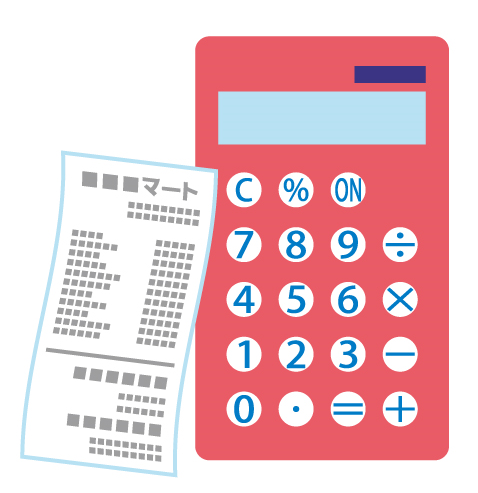
SUM関数は指定した範囲の数値を合計する関数です。
見積書や請求書を表計算ソフトで作成するとなると必ずと言っていいほど使用します。
関数の中でも使用頻度の高いものですので使い方を覚えておくと便利です。
ここでは条件を満たすセルの合計を算出するSUMIF関数/SUMIFS関数も紹介します。
※英数字の入力は半角で行います。
※セル内の単位の表示に関しては【カスタム数値形式】の記事にて解説しております。
目次
SUM関数を使う
SUM関数の構文は「=SUM(合計出したい範囲)」になります。
セルにSUM関数を直接入力する
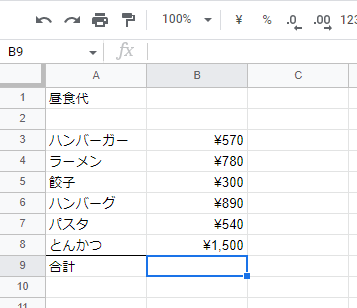
昼食代の合計金額をSUM関数を使ってB9セルに算出してみます。
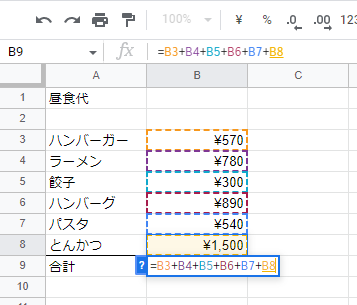
B9セルに「=B3+B4+B5+B6+B7+B8」と入力しても合計金額をを算出できますが品物が多くなると入力が面倒です。ここでSUM関数を使うと一気に簡単になります。
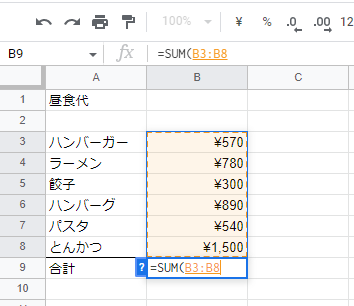
B9セルに「=SUM(」と入力。金額が入力されている範囲(B3からB8セル)をドラッグするか「B3:B8」と記入します。
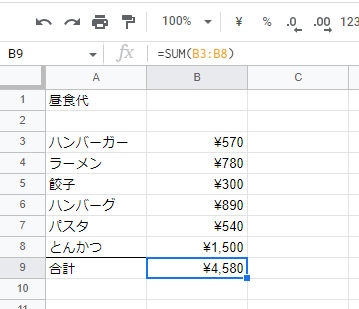
最後にEnterキーを押せばB9セルに合計金額が算出されます。
ツールバーからSUM関数を使う
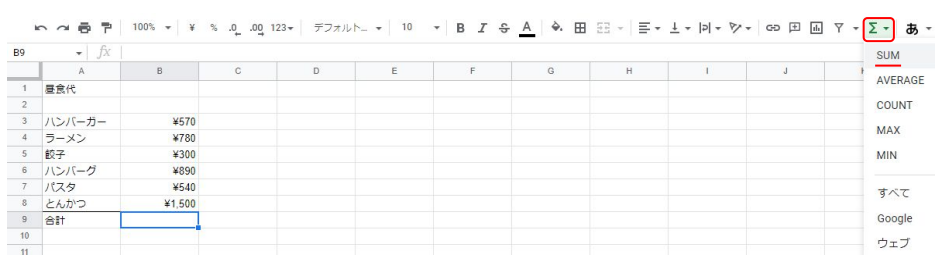
ツールバーの関数アイコンをクリックすると指定セルにSUM関数を使って合計を算出する事が出来ます。
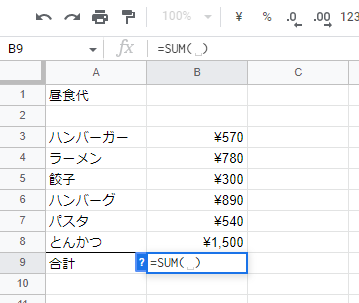
関数アイコンをクリックしSUM関数を選択するとB9セルにSUM関数が入力されます。
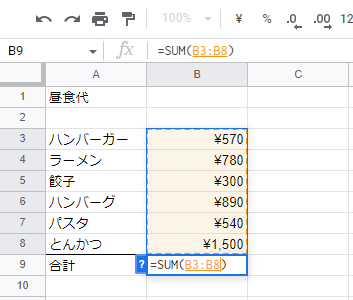
合計を出したい範囲をドラッグすると括弧内にセル番地が参照されます。
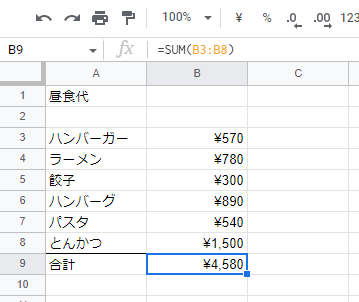
最後にEnterキーを押すと合計がB9セルに算出されます。
応用:優先順位がある計算を行う
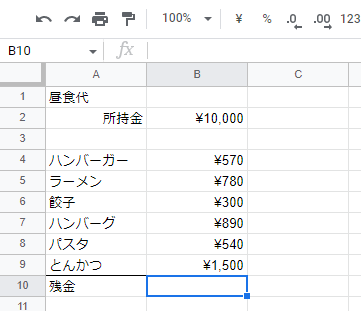
¥10,000の所持金から昼食代を払った場合の残金をB10セルに算出してみます。
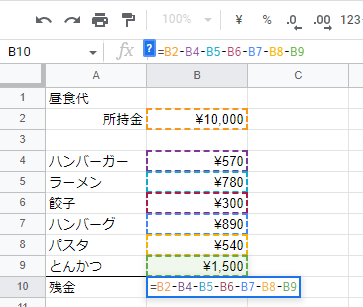
B10セルに「=B2-B4-B5-B6-B7-B8-B9」と入力しても残金を求める事は出来ますが面倒になのでここでもSUM関数を使って簡単にしてみます。
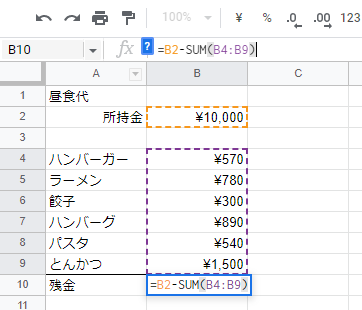
B10セルに「=B2-SUM(」と入力し、購入する品物の金額が入力されている範囲(B4~B9セル)をドラッグするか「B4:B9」と記入します。
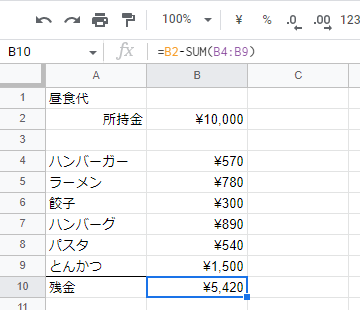
最後にEnterキーを押せばB10セルに残金が算出されます。
相対参照を使う
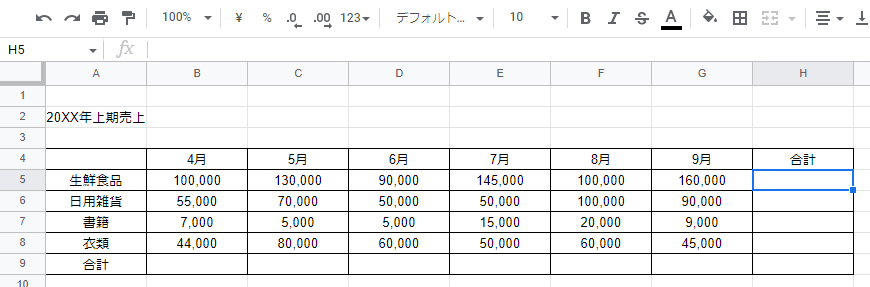
ジャンルごとの売り上げ金額、各月の売り上げ金額、20XX年上期の売り上げ金額を相対参照を使って算出してみます。
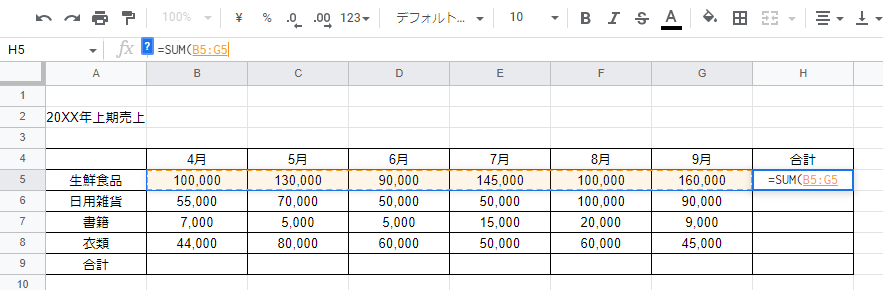
H5セルに生鮮食品の合計をSUM関数を使って算出します。「=SUM(B5:G5)」
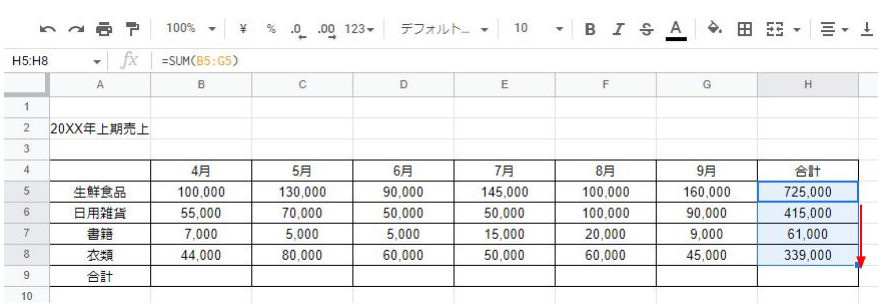
H5セルの関数をH6セル~H8セルに参照させる為、H8セルまでドラッグするとジャンルごとの売り上げが算出されます。
続いて各月ごとの売り上げを算出します。
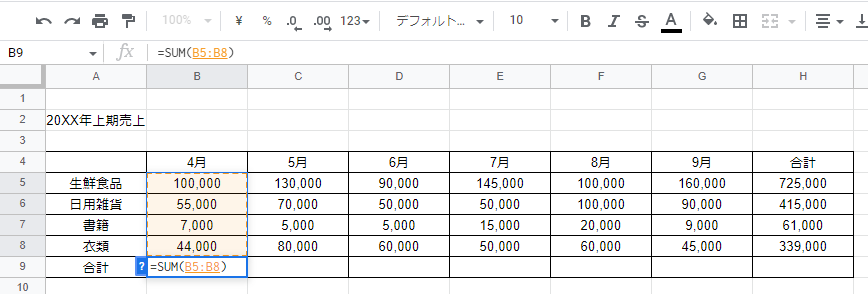
B9セルに4月の売り上げをSUM関数を使って算出します。
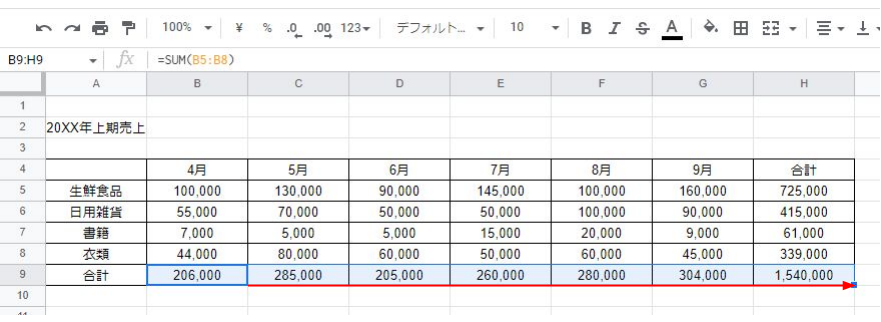
B9セルの関数をC9セル~G9セルに参照、G10セルに20XX年売り上げ金額を算出する為にH9セルまでドラッグします。
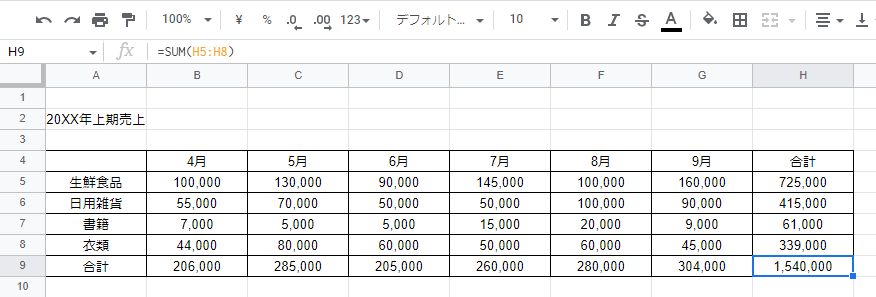
ジャンル別売り上げ、各月の売り上げ、20XX年上期売り上げ金額が算出されました。
SUMIF関数を使う
SUMIF(サムイフ)関数は指定した範囲のセルから条件に合うセルの合計を算出する関数です。
SUMIF関数の構文は「=SUMIF(条件範囲,検索条件,合計を出したい範囲)」になります。
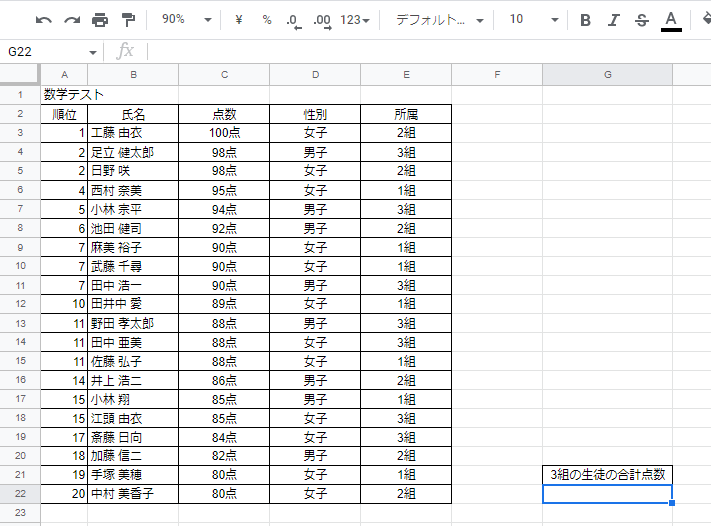
テストの順位表から3組の生徒の合計点数をG22セルに算出してみます。
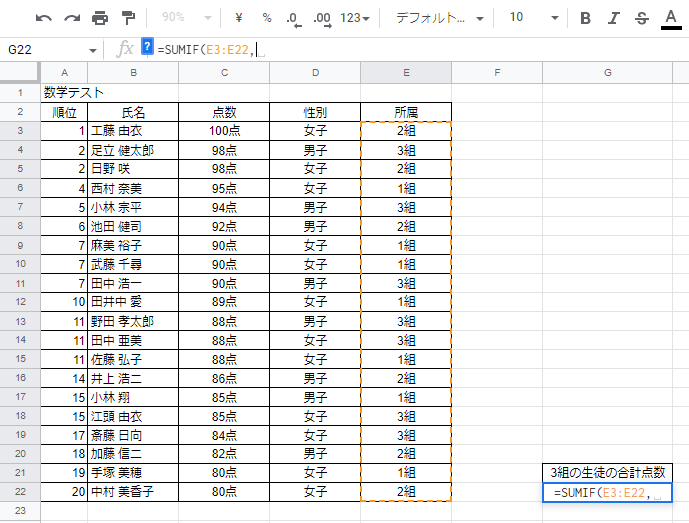
G22セルに「=SUMIF(」と入力。所属が入力されている範囲(E3からE22セル)をドラッグするか「E3:E22」と記入しカンマで区切ります。
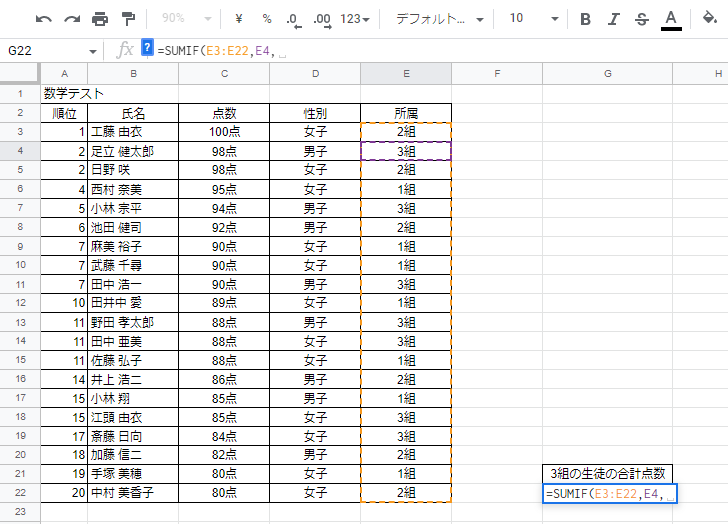
検索条件を指定します。今回は3組の合計を算出したいので「3組」と入力してあるセル(E4セルにしました)をクリックしカンマで区切ります。
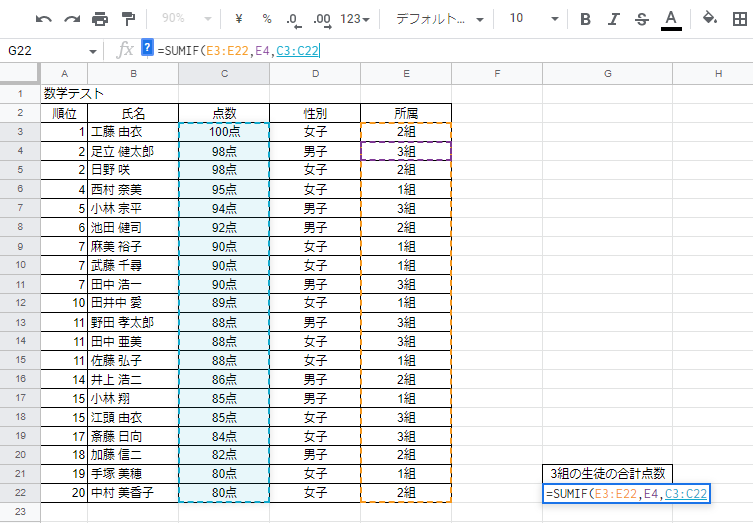
最後に合計を出したい範囲を指定します。点数が記入されている範囲(C3~C22セル)ををドラッグするか「C3:C22」と記入します。
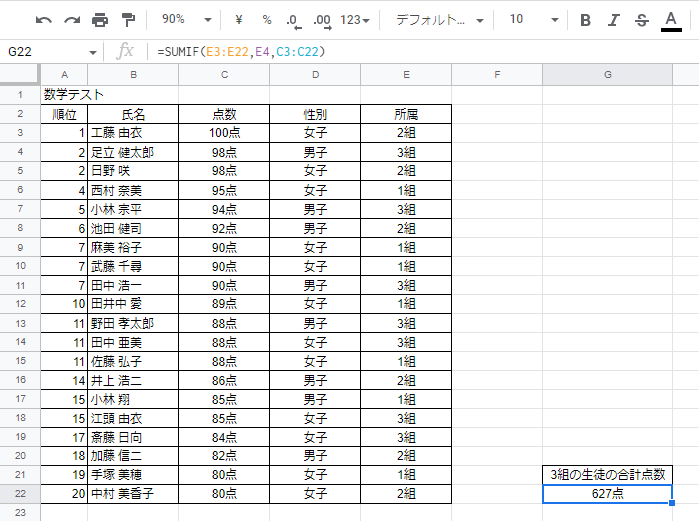
最後にEnterキーを押せば3組の合計点数がG22セルに算出されます。
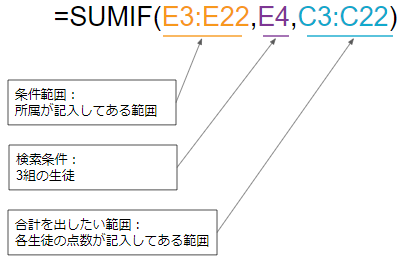
検索条件に演算子を使う
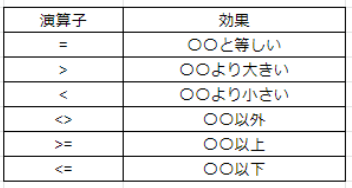
検索条件に演算子を使って個数を出してみます。
※検索条件に文字列を使う場合は”(ダブルクォーテーション)で前後を囲います。
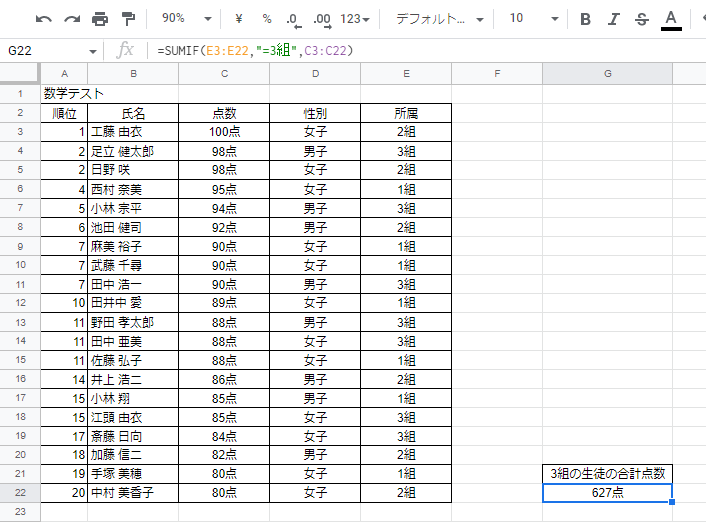
2組の生徒の合計を演算子を使って検索条件を設定する場合、「=(等しい)」を使います。「=SUMIF(E3:E22,“=3組”,C3:C22)」となります。
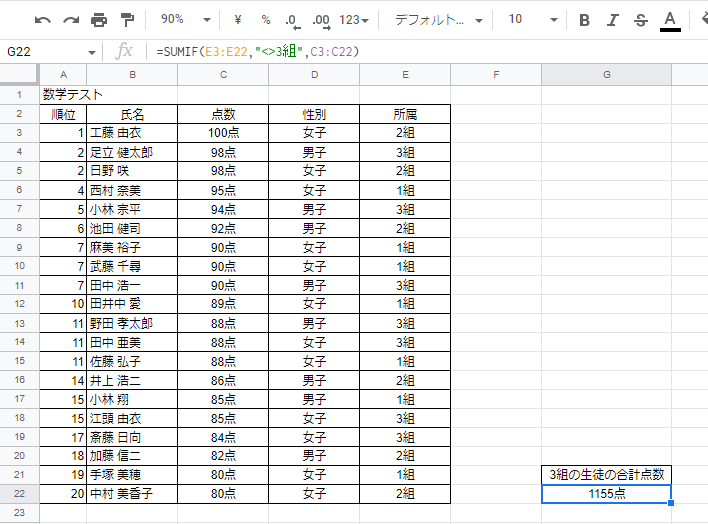
3組以外の生徒の合計(1組と2組の生徒の合計)を算出するのであれば検索条件に「<>(以外)」を使います。「=SUMIF(E3:E22,“<>3組”,C3:C22)となります。
SUMIFS関数を使う
SUMIF関数は1つの条件に合うセルの合計を算出する関数でしたが、SUMIFS(サムイフエス)関数は2つ以上の条件に合うセルの合計を算出する事が出来ます。
SUMIFS関数の構文は「=SUMIFS(合計を出したい範囲,条件範囲1,検索条件1,条件範囲2,検索条件2…)」となります。
※合計を出したい範囲2以降の行数と列数は個数を出したい範囲1と同じ行数と列数にしなければなりません。
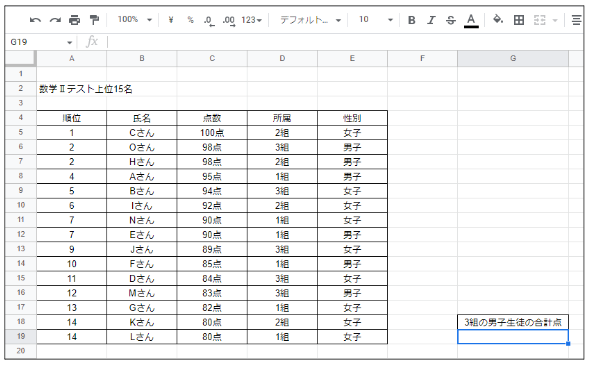
テストの順位表から2組の男子生徒の合計点をG22セルに算出してみます。
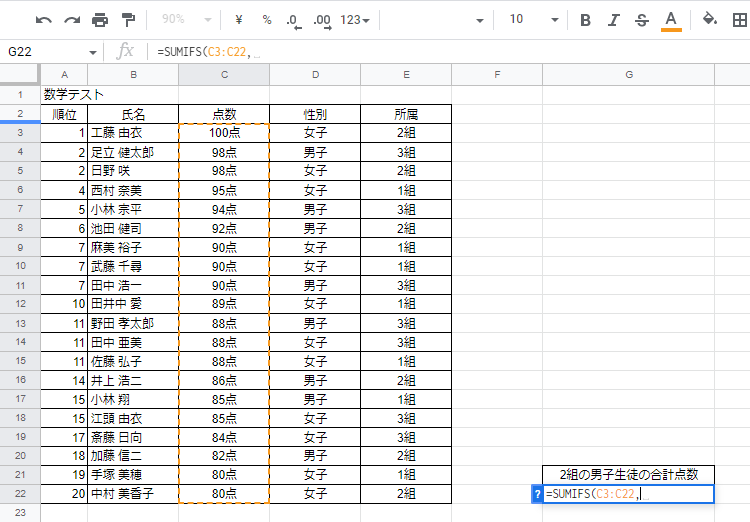
G22セルに「=SUMTIFS(」と入力。合計を出す範囲である点数が入力されている範囲(C3~C22セル)をドラッグするか「C3:C22」と記入しカンマで区切ります。
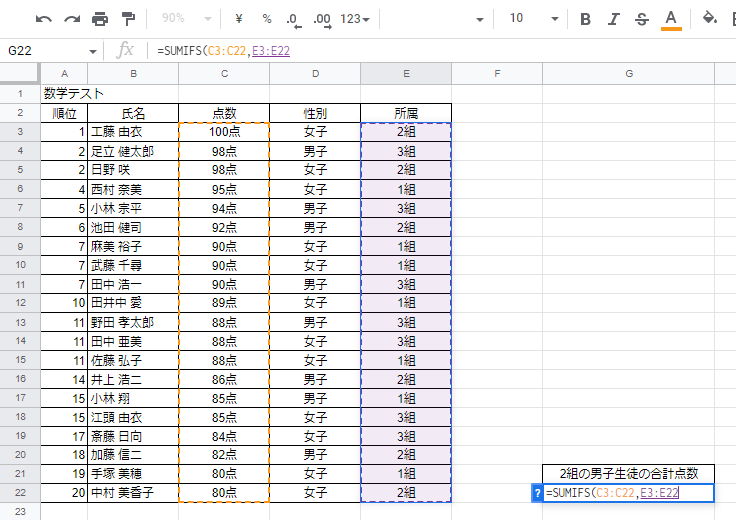
条件範囲1を指定します。条件範囲1は2組の生徒なので所属の範囲(E3~E22セル)をドラッグするか「E3:E22」と記入しカンマで区切ります。
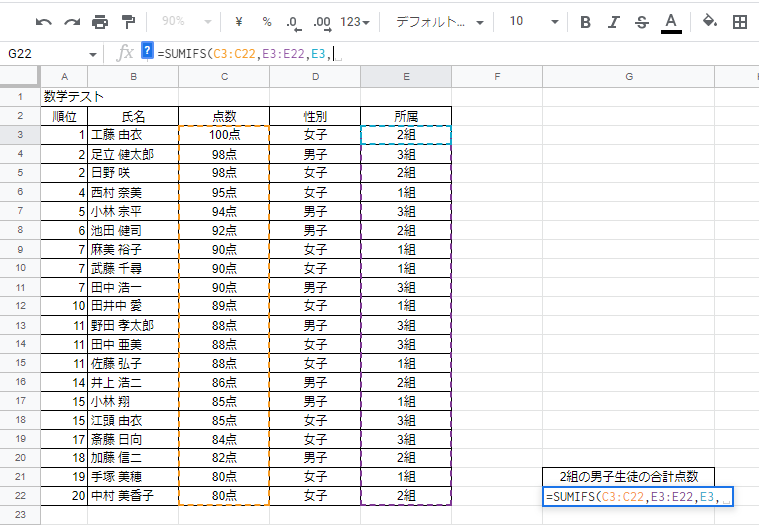
検索条件1を指定します。検索条件1は2組の生徒なので「2組」と記入されているセル(E3セルにしました)をクリックしカンマで区切ります。
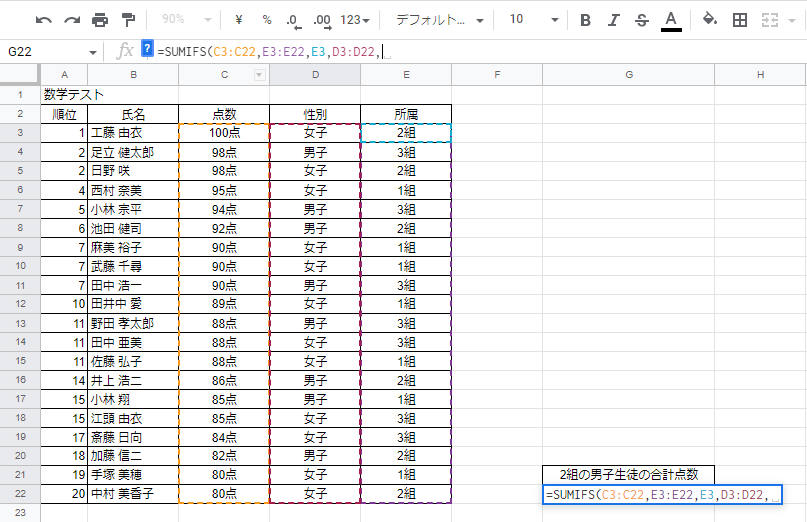
条件範囲2を指定します。条件範囲2は男子生徒なので性別の範囲(D3~D22セル)をドラッグするか、「D3:D22」と記入しカンマで区切ります。
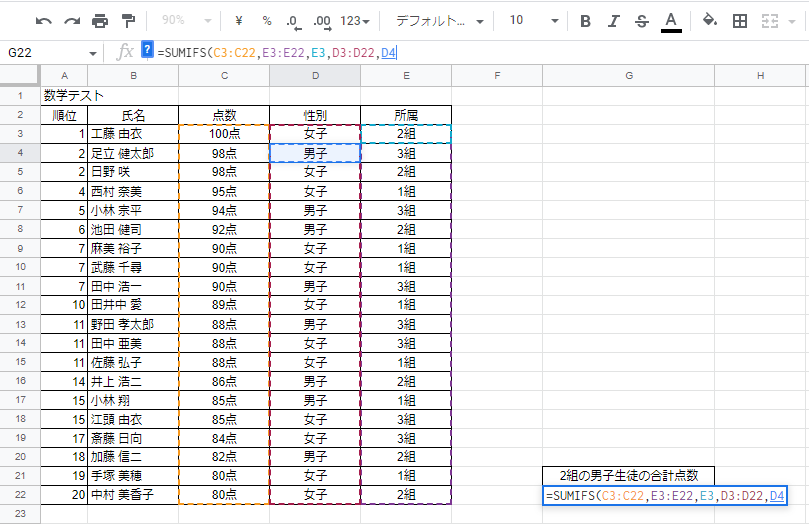
検索範囲2を指定します。検索条件2は男子生徒なので「男子」と記入されているセル(D4セルにしました)をクリックしカンマで区切ります。
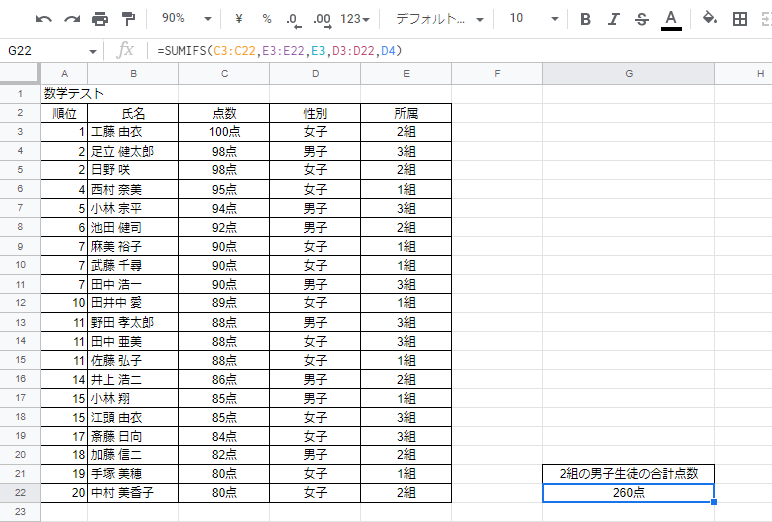
最後にEnterキーを押せばG22セルに2組の男子生徒の合計が算出されます。
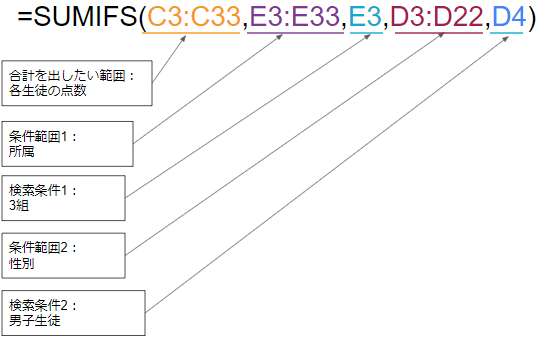
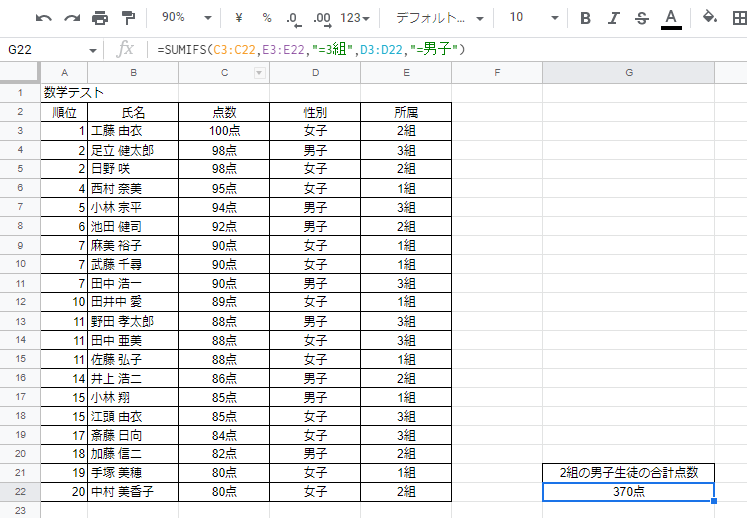
同じ「3組の男子生徒の合計」という条件で検索条件に演算子を使った場合は「=SUMIFS(C3:C22,E3:E22,”=3組”,D3:D22,”=男子”」となります。
まとめ
関数の中でも最も使われると思われるSUM関数とその派生であるSUMIF関数/SUMIFS関数について紹介しました。
今回紹介した記事が皆様の資料作成のお役に立てれば幸いです。
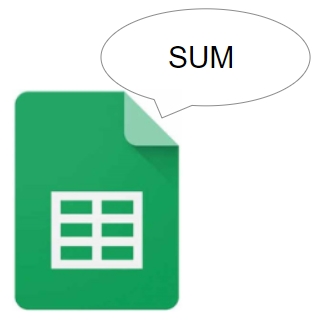
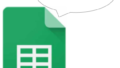
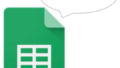
コメント